RDP сессия - режим, когда все запущенные пользователем программы, открытые документы и окна продолжают работать на удаленном сервере и потреблять ресурсы. По умолчанию в Windows RDP сессия пользователя может находится в состоянии disconnected до перезагрузки компьютера или явного ее завершения пользователем или администратором.
Установка службы
Через панель управления сервером нажмите "Add role and features", для того чтобы установить службу удаленных рабочих столов.
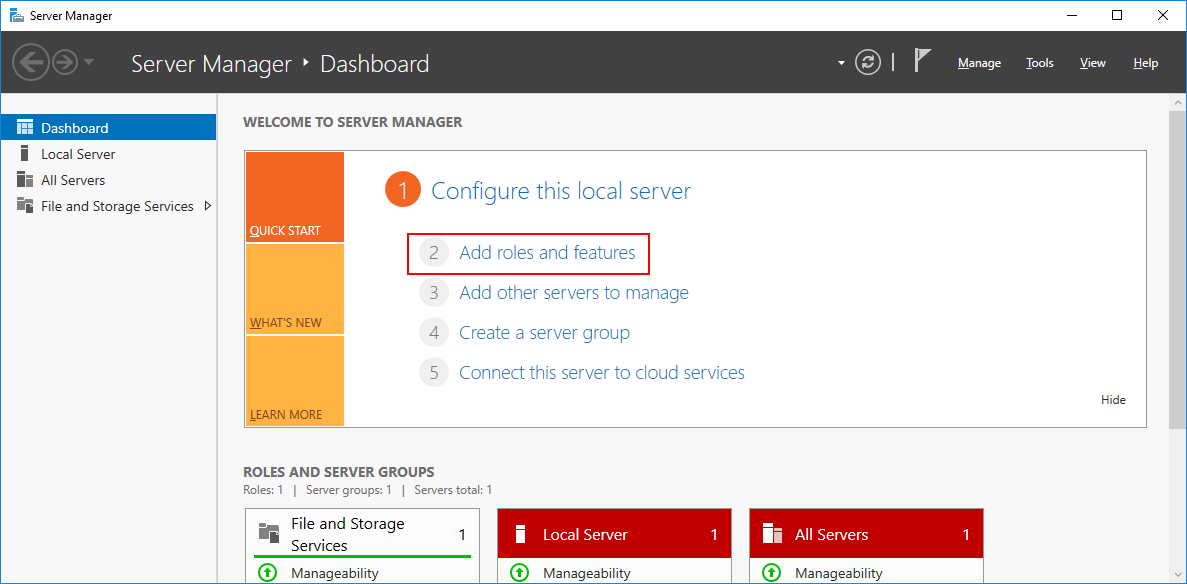
Выберете Remote Desktop Services Installation.
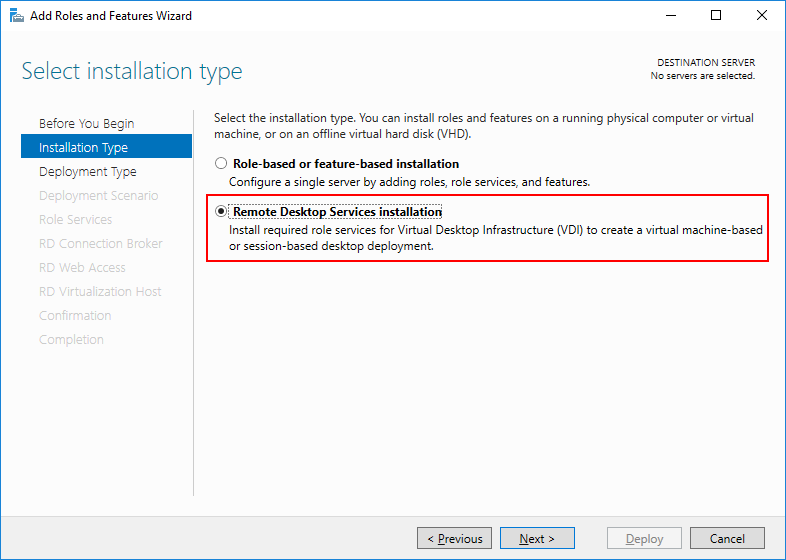
Для того чтобы установить службу на ваш локальный VPS выберете опцию MultiPoint Services.
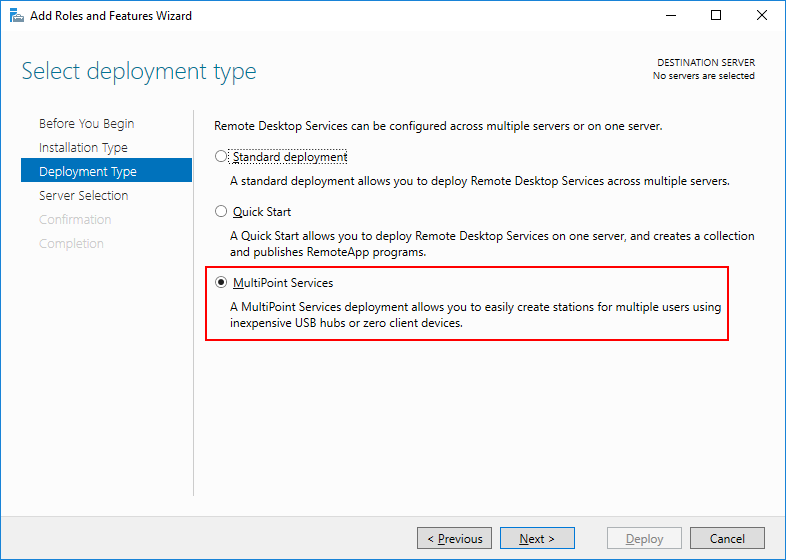
После выбора вашего сервера из пула нажмите Next.
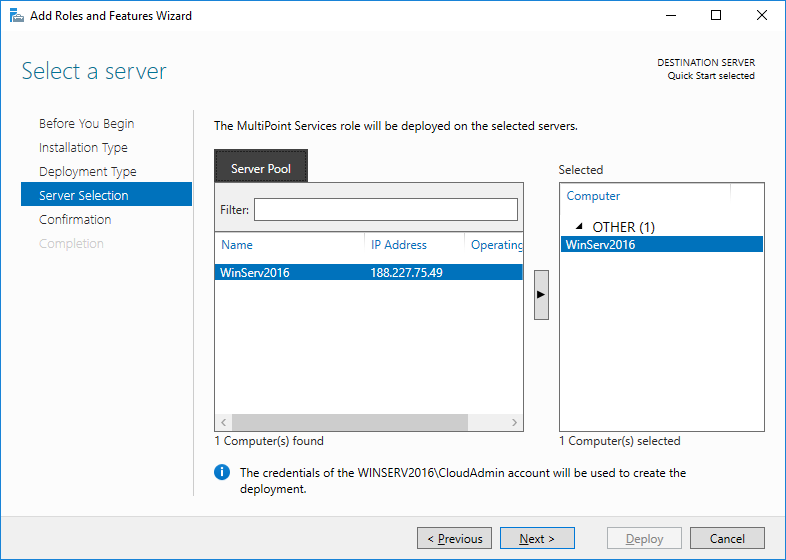
После этого нажимаем "Restart the destination server if required", далее "Deploy".
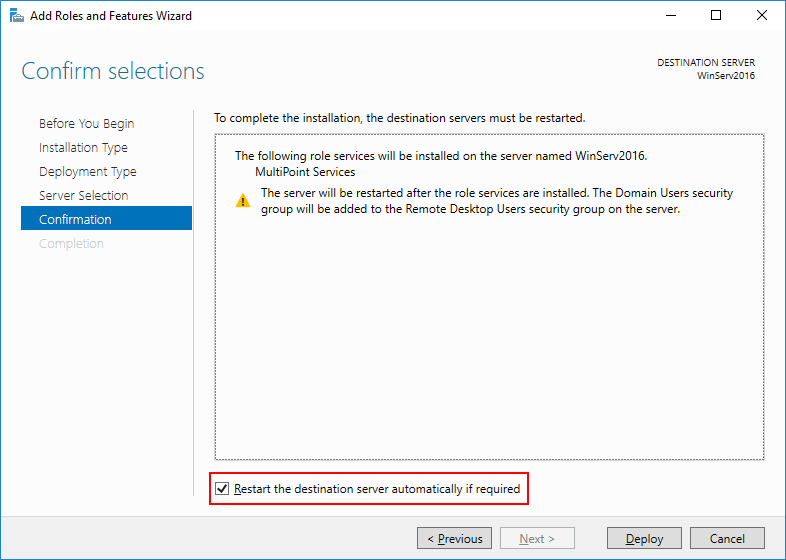
Началось развертывание службы, которое может занять некоторое время и по окончании которого сервер будет перезагружен.
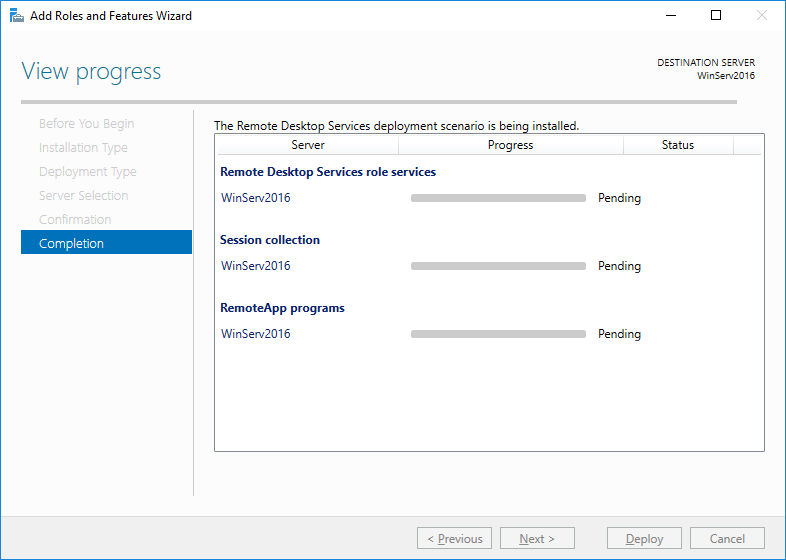
После перезагрузки вы увидите следующую информацию:
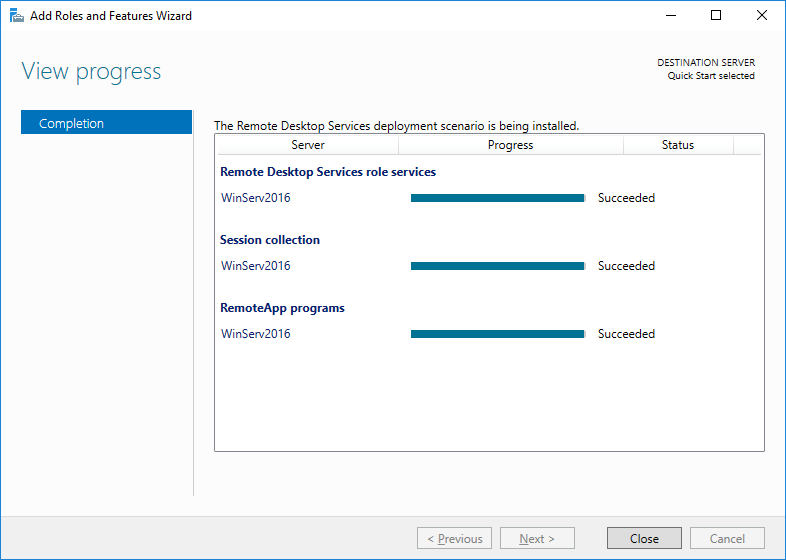
Это означает что службы установлены правильно и можно переходить к следующему шагу.
Настройка групповых политик
Чтобы выполнить настройку групповых политик необходимо открыть консоль GPMC, это можно сделать с помощью команды gpmc.msc.

Перейдите по следующему пути \Конфигурация компьютера\Политики\Административные шаблоны\Компоненты Windows\Службы удаленных рабочих столов\Узел сеансов удаленных рабочих столов\Ограничение сеансов по времени
(Computer Configuration\Policies\Administrative Templates\Windows Components\Remote Desktop Services\Remote Desktop Session Host\Session Time Limits)
Нижеперечисленные параметры переводим в состояние Enabled(Включено):
- End session when time limits are reached (Завершать сеанс при достижении ограничения по времени) - опция запрещает или разрешает таймауты.
- Set time limit for active but idle Terminal Services sessions (Задать ограничение по времени для активных, но бездействующих сеансов служб удаленных рабочих столов) - опция задает таймаут для неактивных сеансов.
- Set time limit for disconnected sessions (Задать ограничение по времени для отключенных сеансов) - опция задает таймаут для завершенных сеансов.
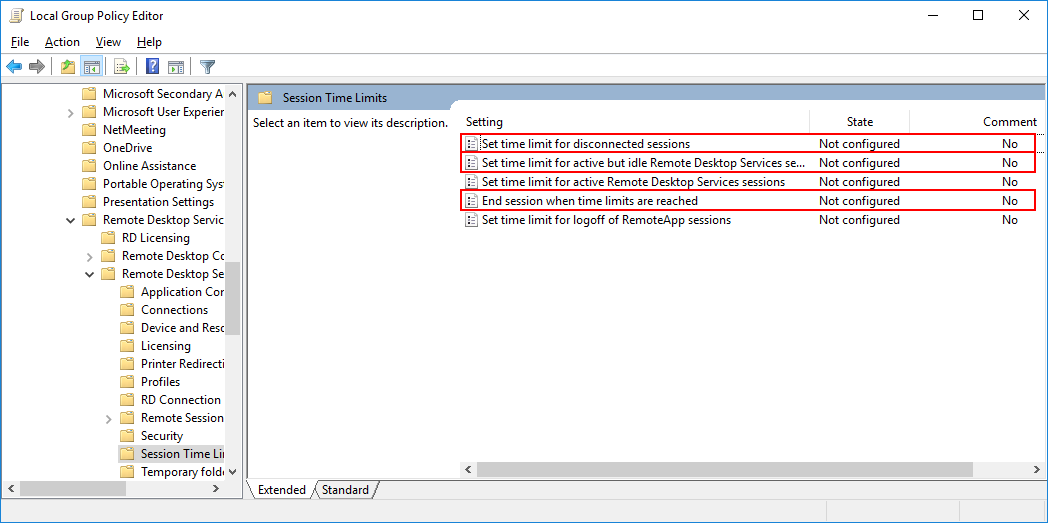
Для изменения нажимаем ПКМ -> Enabled -> Apply.
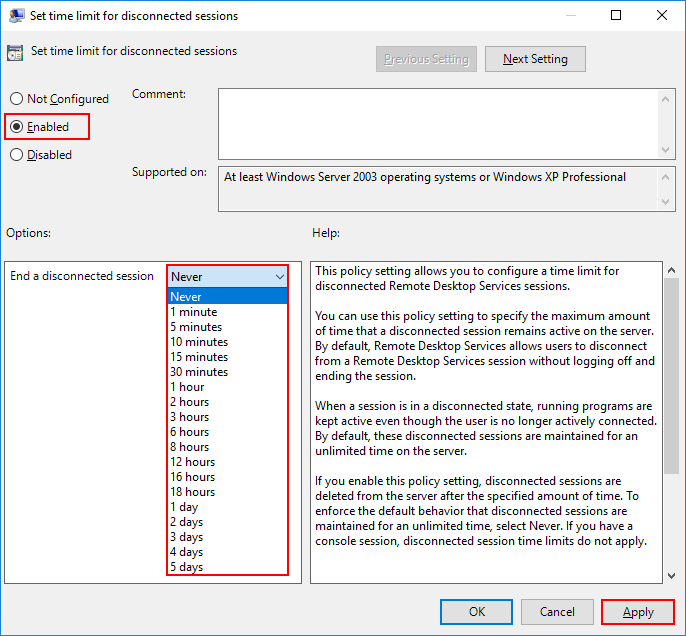
Окно должно выглядеть след. образом:
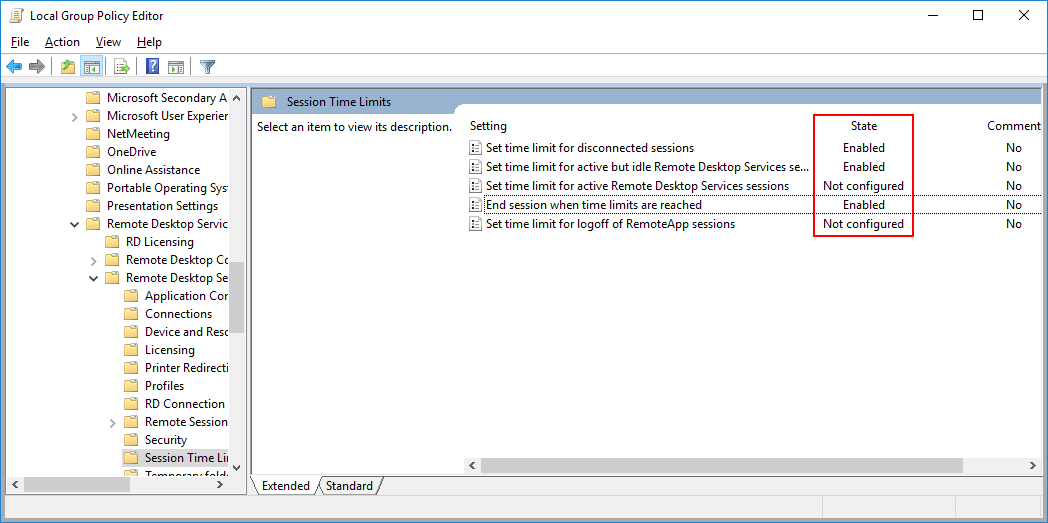
Теперь мы завершили настройку.
